
Заглавная страница Избранные статьи Случайная статья Познавательные статьи Новые добавления Обратная связь FAQ Написать работу КАТЕГОРИИ: ТОП 10 на сайте Приготовление дезинфицирующих растворов различной концентрацииТехника нижней прямой подачи мяча. Франко-прусская война (причины и последствия) Организация работы процедурного кабинета Смысловое и механическое запоминание, их место и роль в усвоении знаний Коммуникативные барьеры и пути их преодоления Обработка изделий медицинского назначения многократного применения Образцы текста публицистического стиля Четыре типа изменения баланса Задачи с ответами для Всероссийской олимпиады по праву 
Мы поможем в написании ваших работ! ЗНАЕТЕ ЛИ ВЫ?
Влияние общества на человека
Приготовление дезинфицирующих растворов различной концентрации Практические работы по географии для 6 класса Организация работы процедурного кабинета Изменения в неживой природе осенью Уборка процедурного кабинета Сольфеджио. Все правила по сольфеджио Балочные системы. Определение реакций опор и моментов защемления |
Алгоритм создания ассоциативного чертежаСодержание книги Поиск на нашем сайте
С ПОМОЩЬЮ ГРАФИЧЕСКОГО РЕДАКТОРА КОМПАС 3D
Для создания ассоциативного чертежа, связанного с трёхмерной моделью необходимо создать лист чертежа уже известным вам способом и настроить его параметры.
ВЫБОР ГЛАВНОГО ВИДА · Нажмите кнопку Ориентаци я · В окне Ориентация вида нажмите кнопку Добавит ь
· Введите имя проекции и нажмите кнопку ОК. · Нажмите кнопку Выход. · Сохраните ~модель на диске СОЗДАНИЕ И НАСТРОЙКА ЧЕРТЕЖА · Для создания нового чертежа вызовите команду Файл — Создать · Укажите тип создаваемого документа Чертеж и нажмите кнопку ОК. На экране появится окно нового чертежа. · Сохраните чертеж на диске в той же папке, что и файл трехмерной модели. По умолчанию система создаст лист формата А4 вертикальной ориентации с типом основной надписи Чертеж Конструкторский, первый лист. Изменим параметры документа.
· Выполните команду Сервис – Параметры. На экране будет открыто диалоговое окно Параметры. · В списке разделов Текущий чертеж в левой части окна найдите раздел Параметры первого листа. Щелчком на символе+ слева от названия раздела раскройте его содержимое. · Укажите строку Формат - в правой части окна появятся все параметры, относящие к формату листа. · Нажмите кнопку Формат листа в правой части листа. В раскрывшемся списке укажите строку A3. · Включите кнопку Горизонтальная в группе Ориентация. · Настройка параметров документа закончена – щелчком на кнопке ОК закройте диалоговое окно. Нажмите кнопку Показать все
СОЗДАНИЕ СТАНДАРТНЫХ ВИДОВ Ассоциативный вид – это вид чертежа, ассоциативно связанный с определенной 3D- моделью. При изменении формы или размеров модели изменяется изображение на всех связанных с ней ассоциативных видах. · Нажмите кнопку Стандартные виды · На Панели свойств выберите ориентацию изображения для главного вида— созданную в модели пользовательскую ориентацию Главный вид
· Нажмите кнопку Схема видов для выбора нужных видов
Включите создание необходимых видов. Нажмите ОК. · На Панели свойств откройте вкладку Линии и включите кнопку Показывать в группе Линии переходов.
· Укажите мышью положение видов на чертеже. Система построит указанные виды и заполнит ячейки штампа данными из 3D- модели.
Перемещение видов
Пунктирная рамка — это признак ассоциативного вида, то есть вида, связанного с ЗD-моделью. Она не выводится на печать и является средством управления видом · Установите курсор на пунктирную рамку вида Слева. · Нажмите левую кнопку мыши и, не отпуская клавишу, «перетащите» вид вправо на свободное место. Так как виды находятся в проекционной связи, этот вид можно перемещать только в горизонтальном направлении · Таким же образом опустите чуть ниже вид Сверху. · Щелчком мыши в любом свободном виде чертежа отметите выделение вида.
Как сделать вид текущим · На панели Текущее состояние раскройте список Состояния видов и укажите вид.
· Это очень важно!!! Один из видов чертежа является текущим. Все новые объекты создаются в текущем виде и далее принадлежат именно этому виду. Если вы ходите работать с каким-то определенным видом (проставлять в нем размеры, добавлять технологические обозначения и т.д.), обязательно сначала сделайте этот вид текущим.
Построение обозначений центров · Сделайте текущим вид · Нажмите кнопку Обозначение центра
ОФОРМЛЕНИЕ ЧЕРТЕЖА Простановка размеров · С помощью команд на инструментальной панели Размеры
Заполнение основной надписи · Вызовите команду Вставка — Основная надпись и заполните штамп · После заполнения штампа нажмите кнопку Создать объект. · Сохраните документ. Задание
1. Выполнить ассоциативные чертежи моделей полученных в практических работах 3 и 4. Полученные чертежи сохранить в папке _ Чертежи моделей 2. Выполнить ассоциативный чертеж модели выполненной в практической работе 5. Полученный чертеж сохранить в папке _ Чертежи моделей и представить в виде распечатки на листах белой бумаги формата А4.
ПРАКТИЧЕСКАЯ РАБОТА 7
|
||||||
|
Последнее изменение этой страницы: 2016-04-21; просмотров: 351; Нарушение авторского права страницы; Мы поможем в написании вашей работы! infopedia.su Все материалы представленные на сайте исключительно с целью ознакомления читателями и не преследуют коммерческих целей или нарушение авторских прав. Обратная связь - 18.119.159.212 (0.009 с.) |

 на панели Вид.
на панели Вид.

 .
. или нажмите кнопку Создать на панели Стандартная.
или нажмите кнопку Создать на панели Стандартная.
 на Панели управления – получится лист заданного формата, ориентации и стиля. В таком состоянии новый документ готов к приёму геометрической информации и вводу объектов оформления.
на Панели управления – получится лист заданного формата, ориентации и стиля. В таком состоянии новый документ готов к приёму геометрической информации и вводу объектов оформления. на инструментальной панели Ассоциативные виды
на инструментальной панели Ассоциативные виды  .
.
 .
.

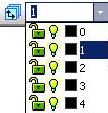
 на инструментальной панели Обозначения
на инструментальной панели Обозначения  . Укажите мышью на внешнюю основную окружность.
. Укажите мышью на внешнюю основную окружность. проставьте в чертеже необходимые размеры.
проставьте в чертеже необходимые размеры.


